Zatímco vy nemusíte změnit kód Product Key Office 2016/2013/2010 ve většině případů, ale pokud jste zadali pirátský klíč k aktivaci a později jste si koupili klíč od skutečného dodavatele, možná budete chtít aktualizovat klíč tak, aby odpovídal novějšímu a zakoupenému. Společnost Microsoft také vždy doporučuje používat originální klíče pro nejlepší podporu.
Zde je krátký průvodce, který vám poskytne 3 způsoby, jak změnit kód Product Key Office 2016/2013/2010 v počítači. Tyto metody nevyžadují novou instalaci sady Office do počítače.
- Způsob 1: Odstraňte kód Product Key z nabídky Soubory
- Způsob 2: Změňte instalaci na změnu Product Key
- Způsob 3: Změňte produktový klíč Office pomocí příkazového řádku
Způsob 1: Odstraňte kód Product Key z nabídky Soubory
Jedním z nejjednodušších způsobů, jak odebrat produktový klíč Office 2016 nebo předchozí verze, je odstranit jej z nabídky souborů. Je to stejně snadné a následující ukazuje, jak přesně to můžete udělat.
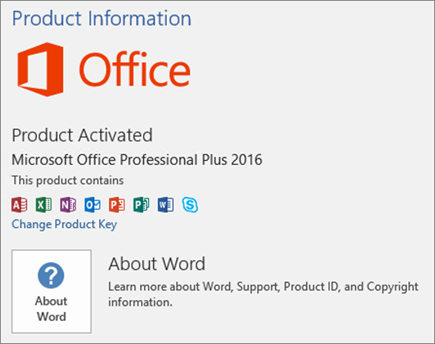
Otevřete v počítači aplikaci Microsoft Word. Když se otevře, klikněte na nabídku Soubor a poté klikněte na Účet v nabídce na levé straně. Když se otevře obrazovka účtu, najdete možnost, která říká Změnit kód produktu. Klikněte na něj a umožní vám aktualizovat aktuální klíč novým klíčem pro vaši sadu Office.
Po zadání nového klíče se nainstaluje do vašeho systému a vaše kancelářská sada bude používat nový klíč ke spuštění na vašem počítači. Je to tak jednoduché.
Způsob 2: Změňte instalaci na změnu Product Key
Dalším způsobem, jak změnit kód Product Key pro Office 2016/2013/2010, je využít funkce instalace změn, která se nachází na vašem počítači se systémem Windows. Postupujte podle níže uvedených kroků a naučte se jej používat.
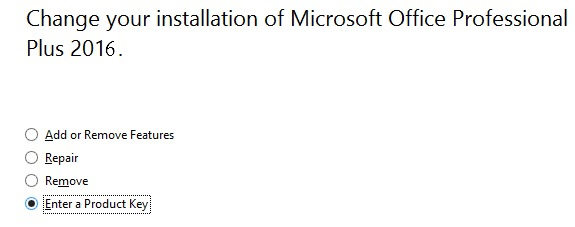
Stisknutím kombinace kláves Windows + R na klávesnici otevřete dialogové okno Spustit. Když se otevře, zadejte Appwiz.cpl a stiskněte tlačítko Enter. Na následující obrazovce najděte svou sadu Office, klikněte na ni pravým tlačítkem a vyberte Změnit. Následující obrazovka bude mít asi čtyři možnosti a jednou z nich bude Zadejte kód Product Key. Vyberte jej a klikněte na Pokračovat.
Poté budete moci zadat nový kód Product Key pro použití se sadou Office na vašem počítači.
Způsob 3: Změňte produktový klíč Office pomocí příkazového řádku
Pokud nejste velkým fanouškem GUI a dáváte přednost používání příkazů, máte štěstí. Kód Product Key sady Office 2016/2013/2010 můžete změnit pomocí okna příkazového řádku v počítači.
Vyhledejte v počítači Příkazový řádek a klikněte na něj pravým tlačítkem a vyberte Spustit jako správce. Tím zajistíte, že budete mít právo provádět úpravy produktových klíčů na vašem počítači. Ke změně kódu Product Key použijte jakýkoli vhodný příkaz z níže uvedených příkazů. Ujistěte se, že jste v níže uvedených příkazech nahradili XXXXXX kódem Product Key.
Pro 32bitový Office 2013 na 32bitovém počítači se systémem Windows:
cscript "C:\Program Files\Microsoft Office\Office15\OSPP.VBS" /inpkey:XXXXX-XXXXX-XXXXX-XXXXX-XXXXX
Pro 32bitový Office 2013 na 64bitovém počítači se systémem Windows:
cscript "C:\Program Files (x86)\Microsoft Office\Office15\OSPP.VBS" /inpkey:XXXXX-XXXXX-XXXXX-XXXXX-XXXXX
Pro 64bitový Office 2013 na 64bitovém počítači se systémem Windows:
cscript "C:\Program Files\Microsoft Office\Office15\OSPP.VBS"/inpkey:XXXXX-XXXXX-XXXXX-XXXXX-XXXXX
Pro 32bitový Office 2016 na 32bitovém počítači se systémem Windows:
cscript "C:\Program Files\Microsoft Office\Office16\OSPP.VBS" /inpkey:XXXXX-XXXXX-XXXXX-XXXXX-XXXXX
Pro 32bitový Office 2016 na 64bitovém počítači se systémem Windows:
cscript "C:\Program Files (x86)\Microsoft Office\Office16\OSPP.VBS" /inpkey:XXXXX-XXXXX-XXXXX-XXXXX-XXXXX
Pro 64bitový Office 2016 na 64bitovém počítači se systémem Windows:
cscript "C:\Program Files\Microsoft Office\Office16\OSPP.VBS" /inpkey:XXXXX-XXXXX-XXXXX-XXXXX-XXXXX
Jeden z výše uvedených příkazů by vám měl pomoci nahradit stávající kód Product Key sady Office novým v počítači.
Spropitné: Pokud jste měli platný kód Product Key Office, ale ztratili jste ho, můžete jej obnovit a použít s ním Obnovení produktového klíče PassFab . Pomáhá uživatelům získat ztracené klíče na jejich počítačích. Stáhněte a spusťte nástroj v počítači. Klikněte na Získat klíč a na obrazovce se zobrazí kód Product Key Office.

Bez ohledu na zdůvodnění by vám výše uvedená příručka měla pomoci odstranit kód Product Key Microsoft Office a přidat nový do počítače se systémem Windows. Nyní také víte, jak získat klíč, pokud jste jej ztratili pomocí aplikace.